Isı haritaları, her değeri karşılaştırmak yerine verileri temsil etmek için farklı renkler kullandığından, aynı anda birçok veriyi analiz etmek için harika bir araçtır. İşiniz için bir ısı haritasına ihtiyacınız varsa ancak nereden başlayacağınızı bilmiyorsanız, yardım etmek için buradayız.
Bu makalede, Excel'de bir ısı haritasının nasıl oluşturulacağını ve daha fazla biçimlendirme kuralı ekleyerek veya sayıları kaldırarak onu nasıl özelleştirebileceğinizi göstereceğiz.
GÜNÜN YAPILAN VİDEOSU
Excel'de Koşullu Biçimlendirme ile Isı Haritası Oluşturun
Excel'de bir ısı haritası oluşturabilirsiniz. Koşullu biçimlendirme özellik. Bu yöntemin avantajı, verileri değiştirebilmenizdir ve ısı haritası buna göre güncellenecektir. Tüm verilerinizi topladıktan sonra şu şekilde bir ısı haritası oluşturabilirsiniz:
- Isı haritasına dahil etmek istediğiniz verileri seçin.
- Aç Ev sekme.
- git Koşullu Biçimlendirme > Renk Ölçekleri .
- Görüntülenen seçeneklerden birini seçin. Excel, ısı haritasının nasıl görüneceğini önizleyeceğinden, farenizi üzerlerine getirerek birden fazla seçeneği test edebilirsiniz.

Isı Haritasına Daha Fazla Kural Nasıl Eklenir
Eğer istersen profesyonel görünümlü bir Excel elektronik tablosu oluşturun , ısı haritanıza daha fazla kural ekleyebilirsiniz. Başlamak Koşullu Biçimlendirme > Renk Ölçekleri ve seçin Daha Fazla Kural . menüsünden yeni bir kural seçebilirsiniz. Bir Kural Türü Seçin liste.
telefonum neden şarj olurken ısınıyor
Bu örnek için seçeceğiz Tüm hücreleri değerlerine göre biçimlendirin seçenek ve ayar Biçim Stili ile 3-Renk Skalası . Şimdi, düzenleyebilirsiniz Asgari , orta nokta , ve Maksimum ayarlar. Haritanın anlaşılmasını kolaylaştırmak için renkleri bile değiştirebilirsiniz. Yeni kuralları ayarlamayı tamamladığınızda, TAMAM .
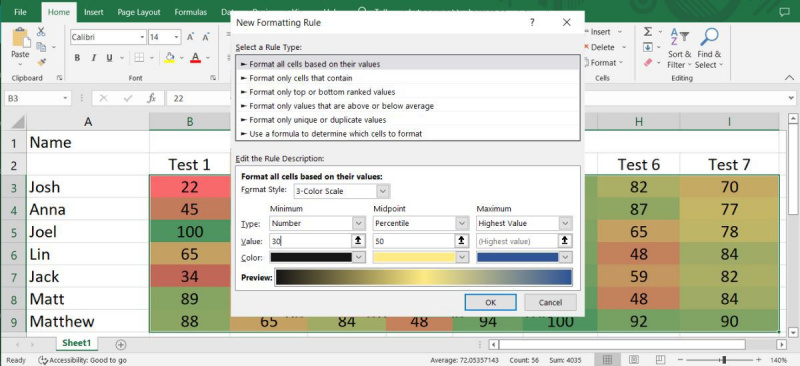
Excel Pivot Tablosuna Isı Haritası Ekleme
Verilerinizi farklı bakış açılarından analiz etmek istiyorsanız, zaten bir şansınız var. Excel'de bir pivot tablo oluşturdu . Yukarıdaki adımları uygulayarak yine de tablonuza bir ısı haritası ekleyebilirsiniz, ancak tabloyu düzenlerseniz Excel, ayarlarınıza bağlı olarak koşullu biçimlendirme kurallarını yeni verilere uygulamayabilir.
roku'da abc nbc ve cbs alabilir misin
Ancak, bunu kolayca düzeltebilir ve verileri her değiştirdiğinizde pivot tablonun kendisini güncellemesini sağlayabilirsiniz.
- İlgili verileri içeren hücreleri seçin.
- git Koşullu Biçimlendirme > Renk Ölçekleri ve mevcut seçeneklerden birini seçin.
- Yine, açın Koşullu biçimlendirme menü ve tıklayın Kuralları Yönet . Excel, Koşullu Biçimlendirme Kuralları Yöneticisi penceresini görüntüler.
- Tıkla Kuralı Düzenle buton.
- kontrol edin Seçili hücreler seçenek.
- İlgili verileri içeren hücreleri seçin ve tıklayın. TAMAM .
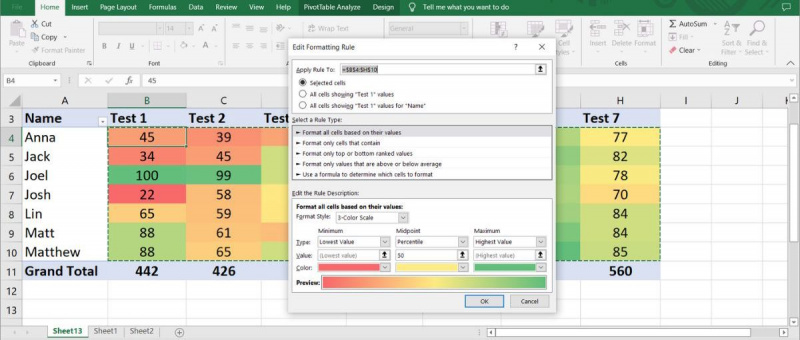
Excel'de Isı Haritanızdan Sayıları Nasıl Kaldırırsınız?
Ayrıntılara girmeden verileri görselleştirmek istiyorsanız, sayıları ısı haritanızdan kaldırabilirsiniz. Bu bir harika raporlarınıza değer katan veri görselleştirme yöntemi .
Görsel temsili etkilemeden her hücrenin değerini kaldırmak için, Ev sekme , hücreleri seçin ve gidin Biçim > Hücreleri Biçimlendir .
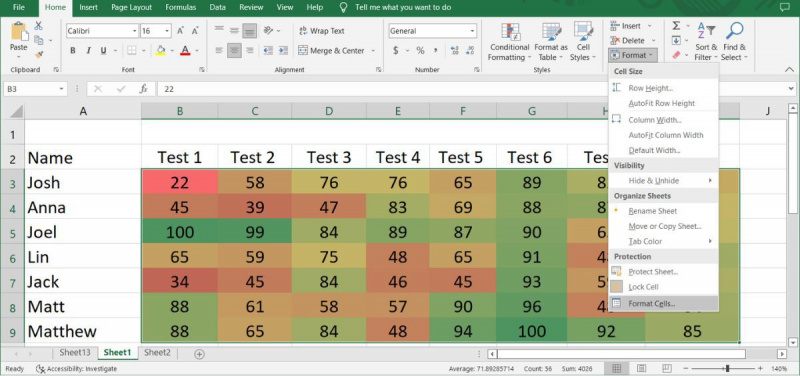
itibaren Kategori menü öğesini seçin Gelenek seçenek. Ardından, yazın ;;; (üç noktalı virgül) ve tıklayın TAMAM .
telefonum internette neden bu kadar yavaş
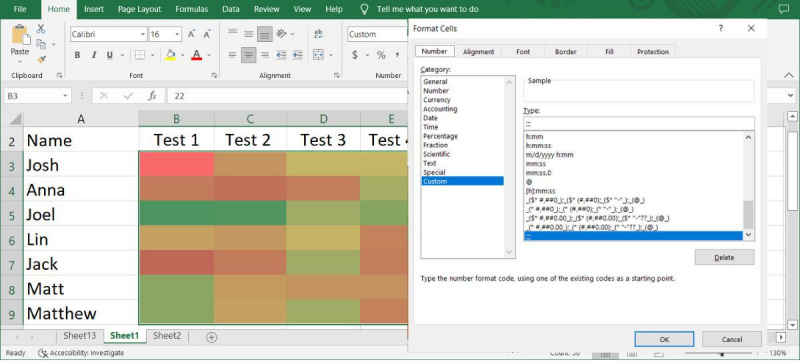
Bu kadar. Artık ısı haritasını herhangi bir sayı olmadan görselleştirebilirsiniz.
Excel'de Isı Haritaları ile Verileri Görselleştirin
Bir kez alıştıktan sonra, masalarınız için bir ısı haritası oluşturmak çok fazla zaman almamalıdır. Isı haritasını oluşturduktan sonra verileri değiştirmeniz gerekse bile, sunduğumuz yöntemleri kullanarak ısı haritasını güncel tutmakta sorun yaşamamalısınız.
Gerçek şu ki, ısı haritası gibi görsel bir temsili kavramak metin ve rakamlardan daha kolaydır. Bir ısı haritası kullanamıyor olsanız bile, Excel'de verileri sergilemek için kullanabileceğiniz çok sayıda grafik ve grafik türü vardır.
